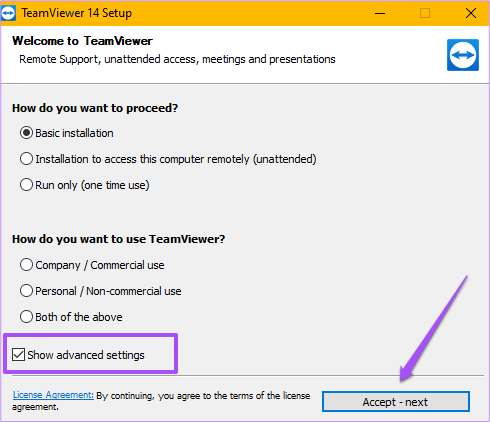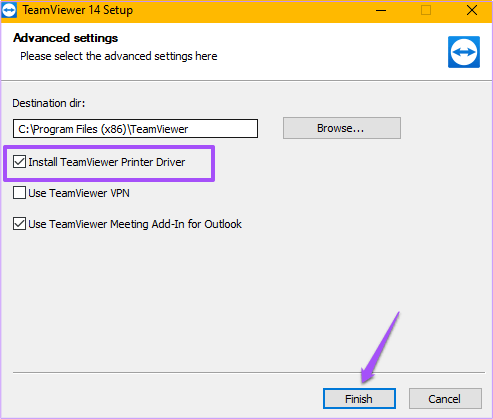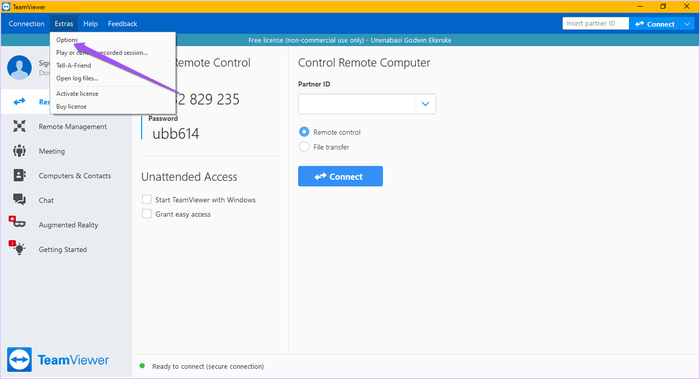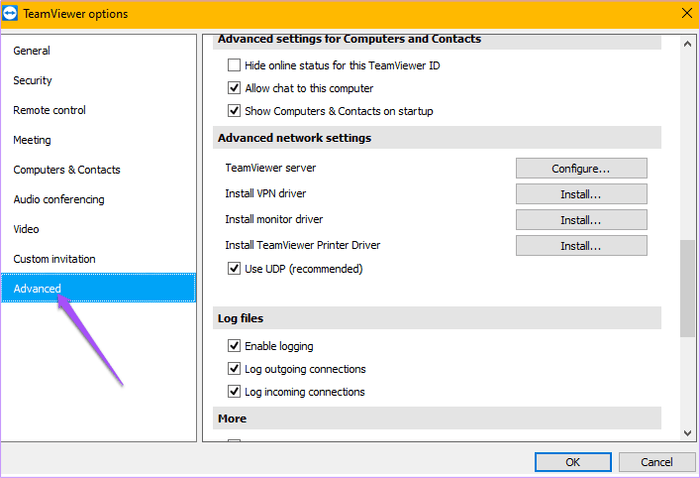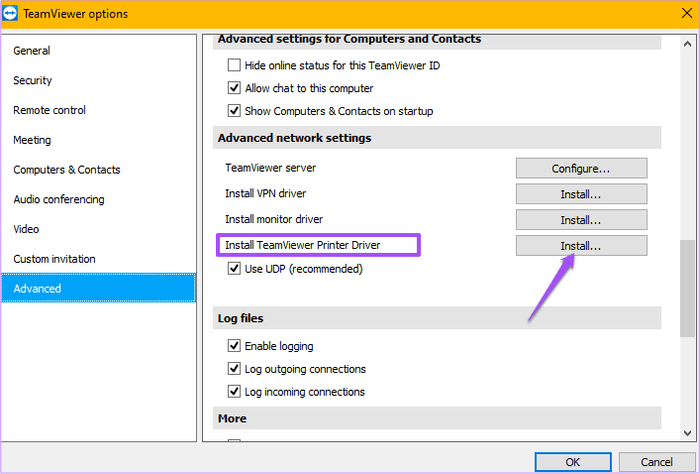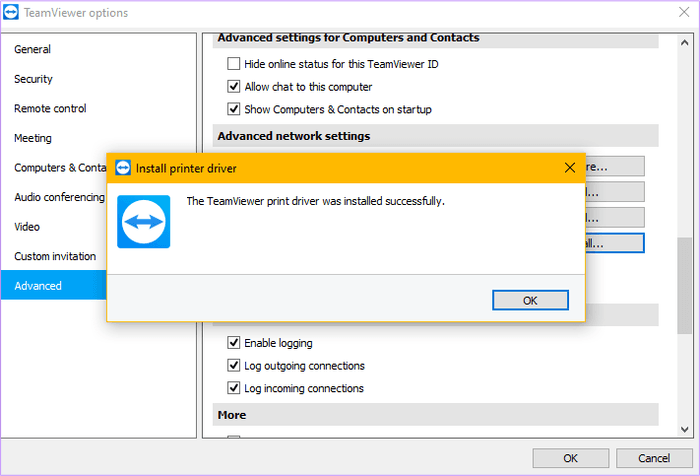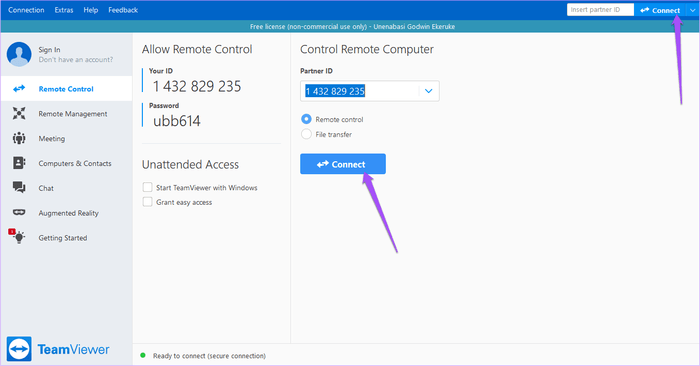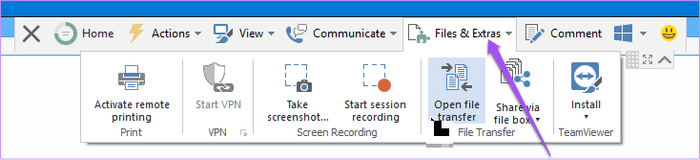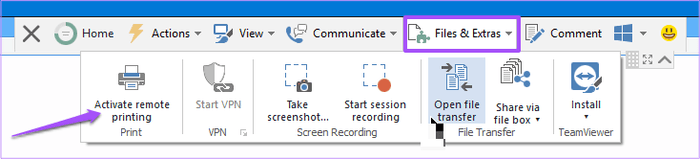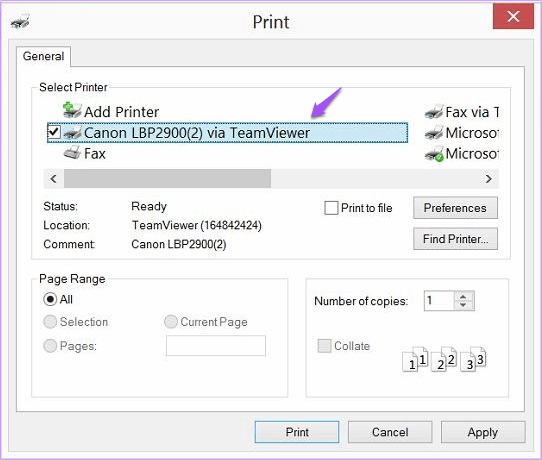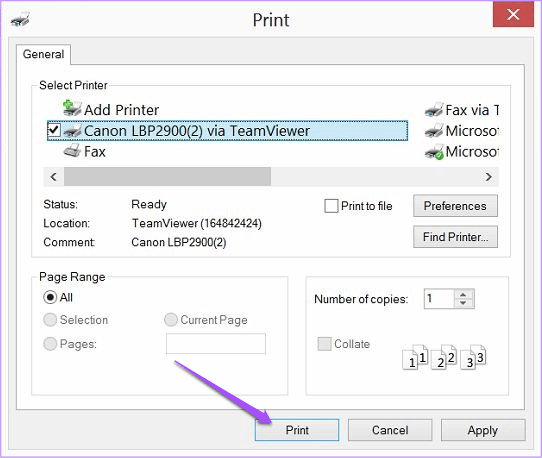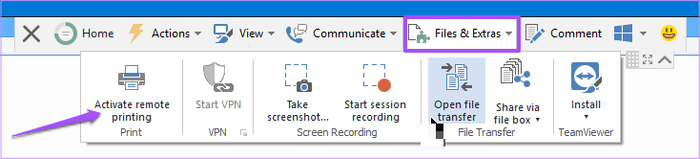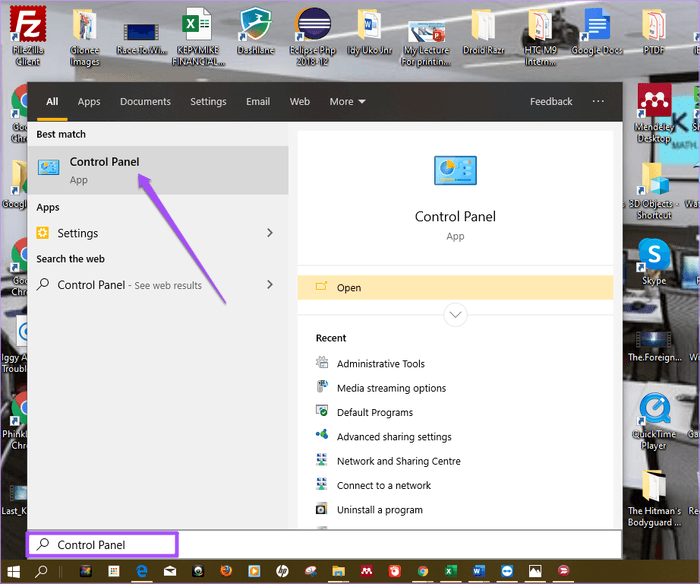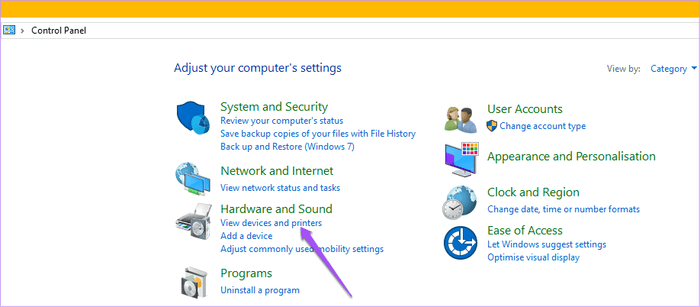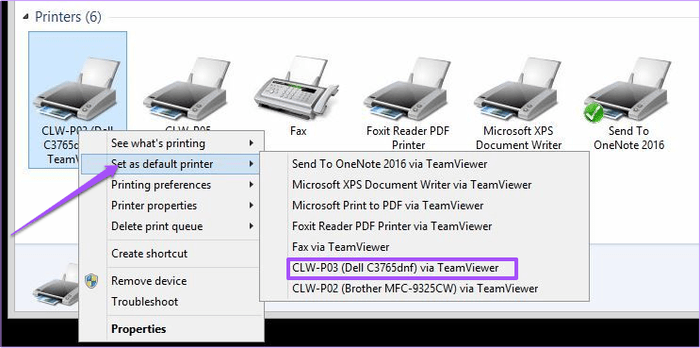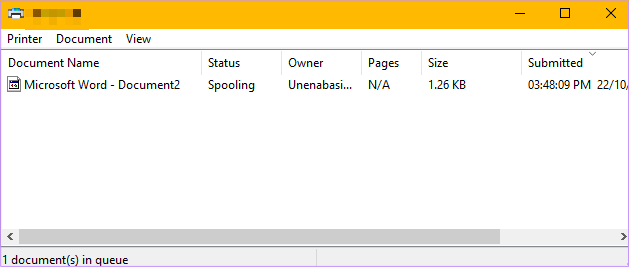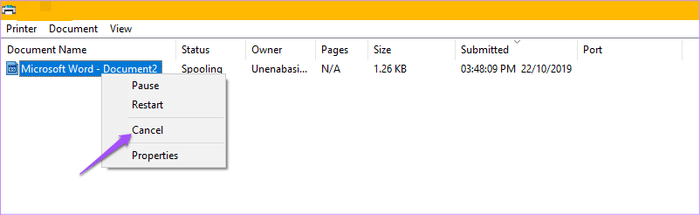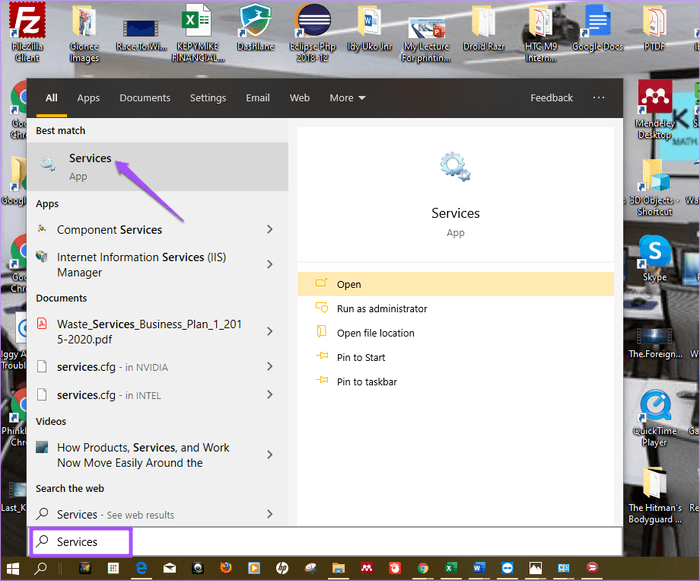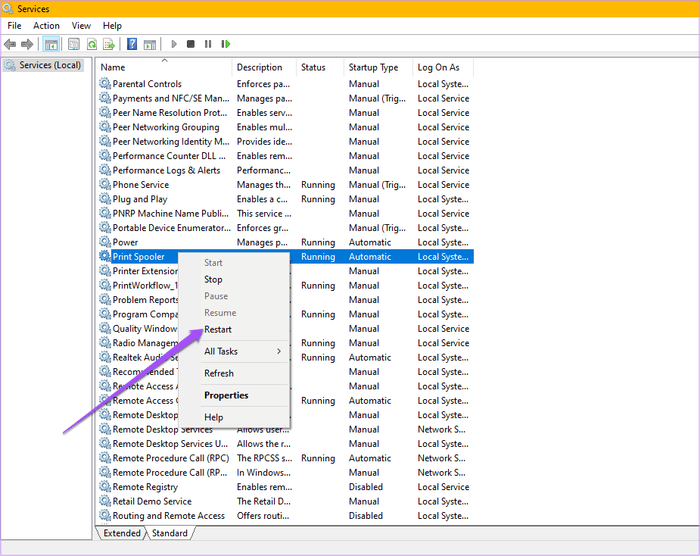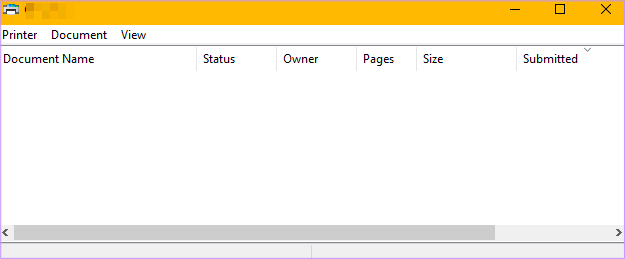TeamViewer , eine der führenden Remote-Desktop-Steuerungssoftware , verfügt über eine erstaunliche Remote-Druckfunktion. Mit dieser Funktion können Sie Dokumente bequem lokal von Ihrem Windows-Computer aus drucken. Es läuft sogar auf macOS.
Egal wo Sie sind, Sie können Dateien oder Dokumente von anderen Geräten aus über einen lokalen Drucker drucken.
Dieser Artikel führt Sie durch die Einrichtung und Verwendung des Remote-Drucks unter Windows 10. Der Artikel zeigt auch Möglichkeiten zur Behebung lokaler und Remote-Druckprobleme mit TeamViewer.
So richten Sie den Remote-Druck in Teamviewer ein
Mit Remote-Druck können Sie über einen lokalen Drucker auf Dateien zugreifen und diese drucken, die auf einem Remote-Gerät gespeichert sind. Durch den Zugriff auf einen lokalen Drucker auf einem Remote-Gerät entfällt die Notwendigkeit, Dateien vor dem Drucken auf den lokalen Computer zu übertragen.

Um den Remote-Druck einzurichten, starten Sie die TeamViewer-Anwendung. Als nächstes installieren Sie den TeamViewer-Druckertreiber.
So installieren Sie den Druckertreiber während der Installation von TeamViewer
Führen Sie die folgenden Schritte aus, um den Druckertreiber zu installieren:
Schritt 1 . Klicken Sie auf die Installationsdatei, um den Installationsvorgang zu starten.
Schritt 2: Aktivieren Sie das Kontrollkästchen Erweiterte Einstellungen anzeigen und klicken Sie auf die Option Akzeptieren – Weiter .
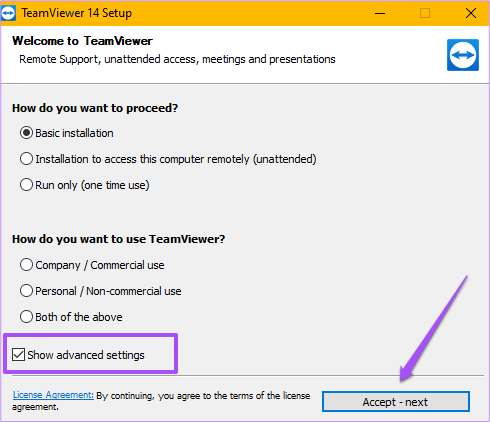
Schritt 3 . Aktivieren Sie das Kontrollkästchen „TeamViewer-Druckertreiber installieren“ und klicken Sie auf „Fertig stellen“ , um die Installation abzuschließen.
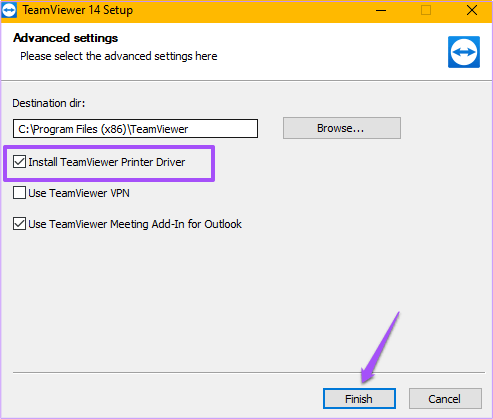
So installieren Sie den Druckertreiber nach der Installation von TeamViewer
Befolgen Sie zur Installation die folgenden Schritte:
Schritt 1 . Klicken Sie im Dashboard-Menü auf Extras und wählen Sie dann Optionen aus .
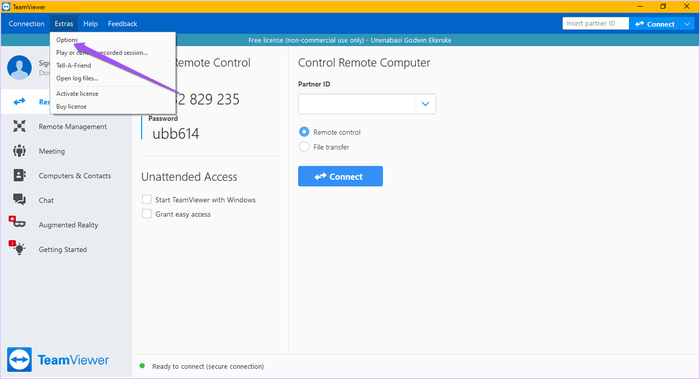
Schritt 2: Klicken Sie auf „Erweitert“ , um „Erweiterte Netzwerkeinstellungen“ anzuzeigen .
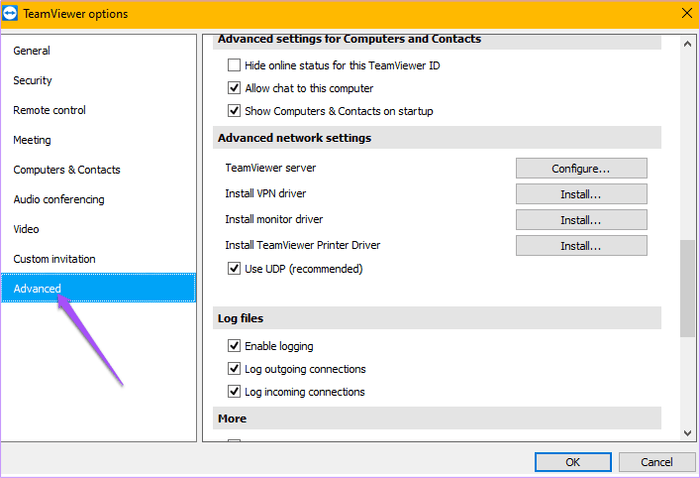
Schritt 3 . Klicken Sie im Abschnitt „TeamViewer-Druckertreiber installieren “ auf „Installieren“ .
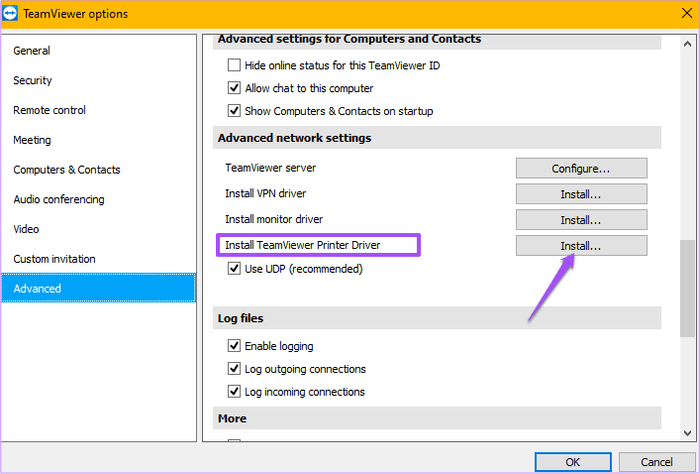
Nach der Installation sehen Sie eine Benachrichtigung, dass der TeamViewer-Druckertreiber erfolgreich installiert wurde.
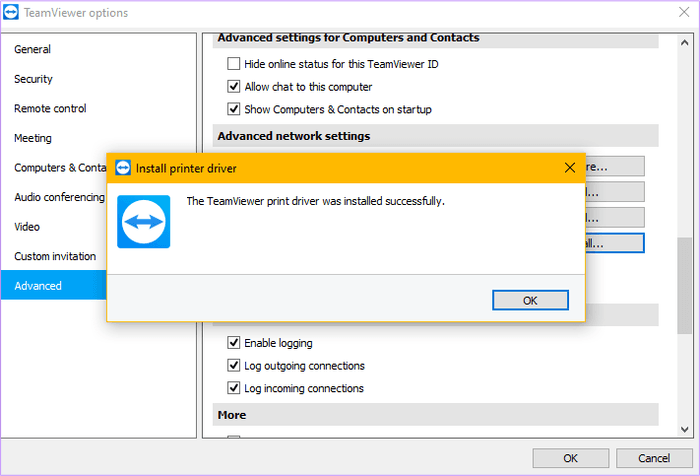
Stellen Sie eine Verbindung zu Remotecomputern her
Jetzt können Sie eine Verbindung zum Remote-Gerät herstellen, indem Sie in TeamViewer auf die Schaltfläche „Verbinden“ klicken .
Schritt 1 . Klicken Sie in der TeamViewer-Anwendung auf „Verbinden“ .
Die Schaltfläche „Verbinden“ befindet sich an zwei Stellen in der Anwendung. Die erste Schaltfläche befindet sich in der oberen rechten Ecke, wenn Sie das Windows-Betriebssystem verwenden. Die zweite Schaltfläche befindet sich direkt unter der Schaltfläche „Dateiübertragung“ neben der Mitte der TeamViewer-Anwendungsoberfläche.
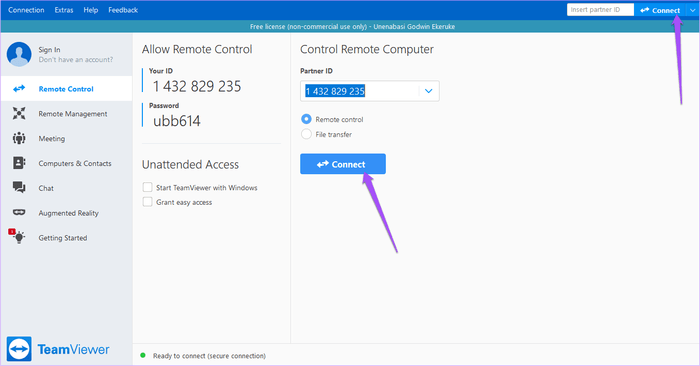
Schritt 2 . Um Remote-Druck in einer Sitzung zu verwenden, klicken Sie in der TeamViewer-Symbolleiste auf Dateien und Extras .
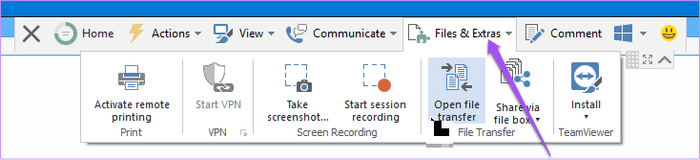
Schritt 3 . Klicken Sie auf Remote-Druck aktivieren .
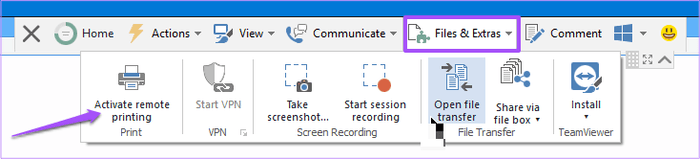
Damit sind Sie für das Remote-Drucken über TeamViewer eingerichtet.
So drucken Sie remote mit TeamViewer
Entdecken Sie den Schritt-für-Schritt-Prozess zum Drucken von einem Remote-Computer.
Schritt 1 . Öffnen Sie die Datei oder das Dokument, das Sie drucken möchten.
Schritt 2 . Wählen Sie aus der Liste der Drucker über TeamViewer den Drucker mit der Endung aus .
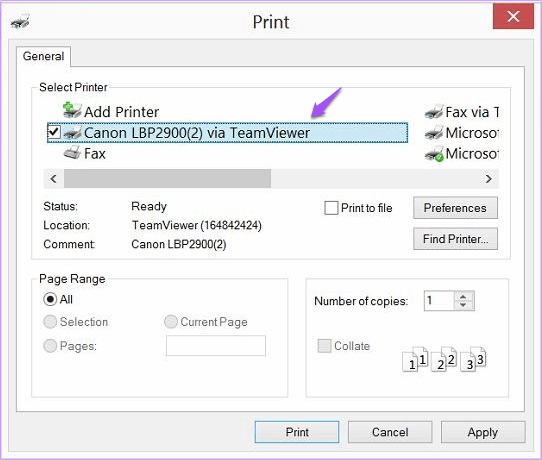
Schritt 3 . Klicken Sie auf Drucken, um den Druckauftrag auszuführen.
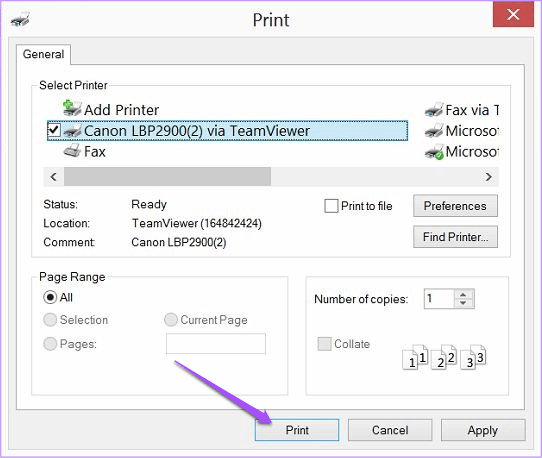
Fehlerbehebung bei Remote-Druckproblemen in TeamViewer
Wenn beim Remote-Drucken Probleme auftreten, können Sie diese Schritte befolgen, um das Problem zu beheben.
Schritt 1. Überprüfen Sie, ob Remote-Drucken aktiviert ist.
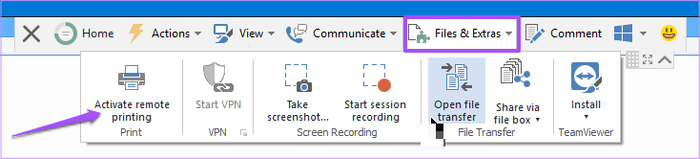
Schritt 2 . Stellen Sie sicher, dass der ausgewählte Drucker der Standarddrucker zum Drucken über TeamViewer ist. Sie können die folgenden Schritte ausführen, um zu überprüfen, ob Ihr Drucker der Standard-Teamviewer-Drucker ist.
Klicken Sie auf die Windows-Startschaltfläche, wenn Sie das Windows-Betriebssystem verwenden. Geben Sie Systemsteuerung in die Suchleiste ein und öffnen Sie die Systemsteuerung .
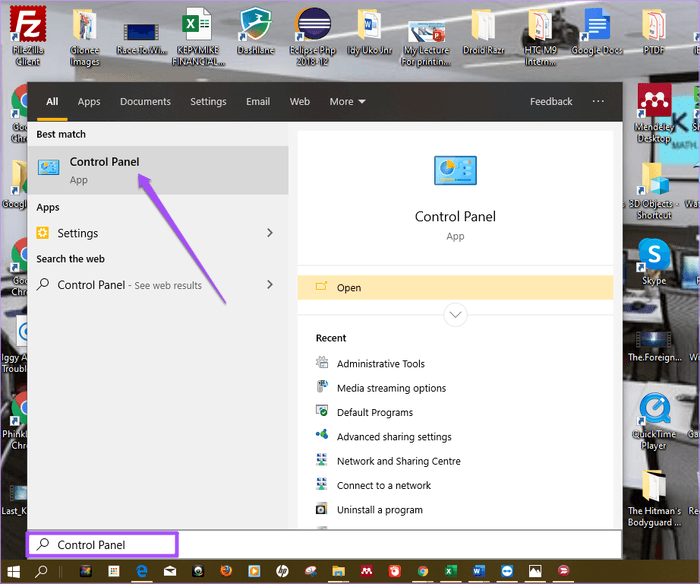
Klicken Sie auf Geräte und Drucker anzeigen .
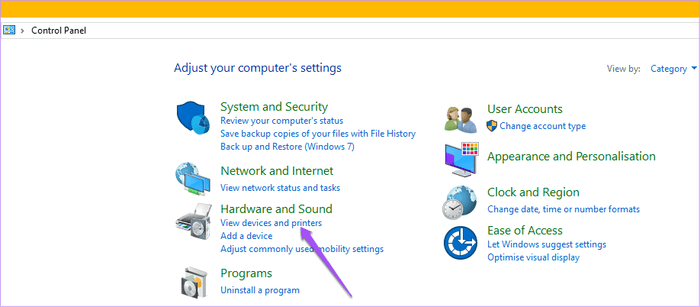
Klicken Sie mit der rechten Maustaste auf den Drucker (über TeamViewer benannt), den Sie für den Remote-Druck verwenden möchten, und legen Sie ihn als Standarddrucker fest.
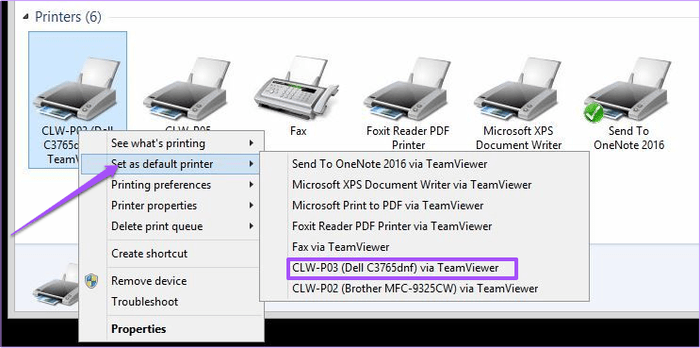
Schritt 3 . Nachdem Sie den Drucker als Standarddrucker festgelegt haben. Klicken Sie rechts auf den Drucker, um zu sehen, ob sich Druckaufträge in der Warteschlange befinden.
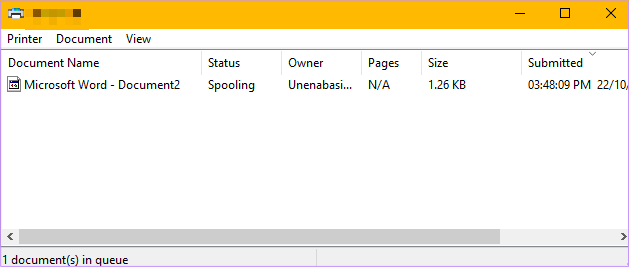
Wenn sich ein Druckauftrag in der Warteschlange befindet, klicken Sie mit der rechten Maustaste, um den Druckauftrag abzubrechen. Dadurch wird auch die Druckwarteschlange geleert.
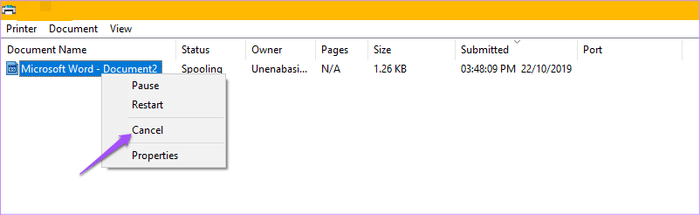
Schritt 4 . Starten Sie den Druckerspooler sowohl auf dem Remote- als auch auf dem lokalen System neu, damit der Treiber und der Spooler ordnungsgemäß funktionieren.
Um den Druckerspooler neu zu starten, führen Sie die folgenden Schritte aus.
Klicken Sie auf die Windows-Startschaltfläche, geben Sie „Dienste“ in die Suchleiste ein und klicken Sie auf „Dienste“ .
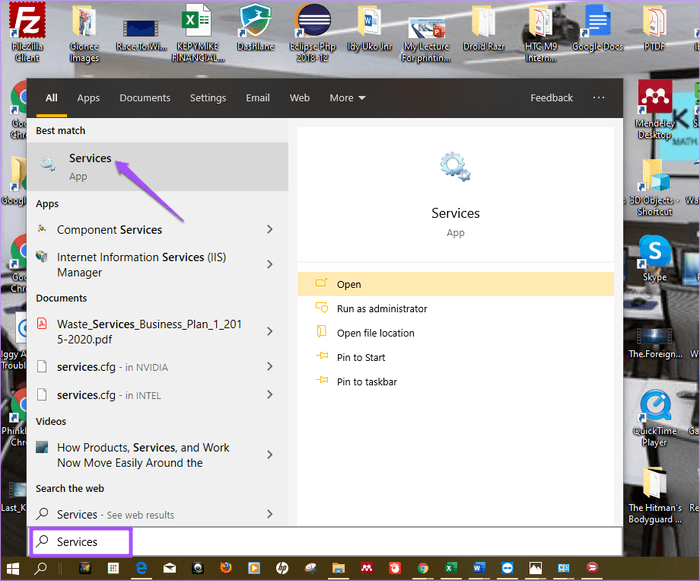
Scrollen Sie nun nach unten zu Druckerspooler und klicken Sie mit der rechten Maustaste, um neu zu starten.
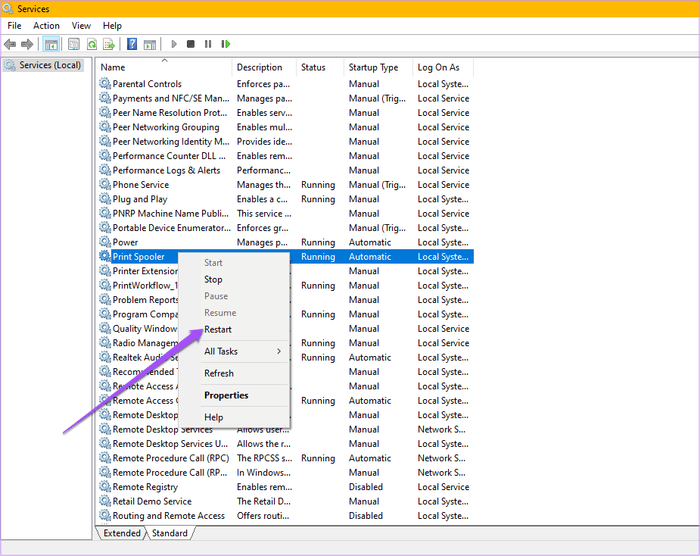
Schritt 5 . Führen Sie den Druckauftrag erneut aus.
Während des Druckens müssen Sie den Druckstatus sowohl auf lokalen als auch auf Remote-Geräten überprüfen, um sicherzustellen, dass die Datei vollständig an den lokalen Drucker gesendet wird.
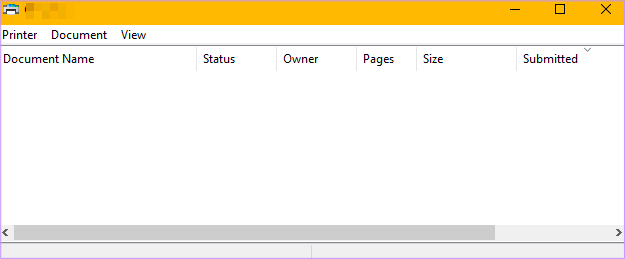
Auf diese Weise müssen Sie die Dateien vor dem Drucken nicht auf ein lokales Gerät übertragen. Wenn Sie in einer Besprechung sind oder eine Präsentation halten und Dateien von Ihrem Heim- oder Bürocomputer aus drucken müssen, brauchen Sie sich keine Sorgen zu machen. Die Remote-Druckfunktion ist sehr nützlich, da sie ein nahtloses Remote-Drucken ermöglicht.
Wenn beim Drucken Probleme auftreten, befolgen Sie die Anleitung zur Fehlerbehebung, um diese zu beheben.
Ich wünsche Ihnen viel Erfolg!